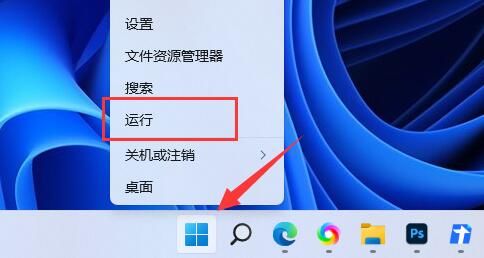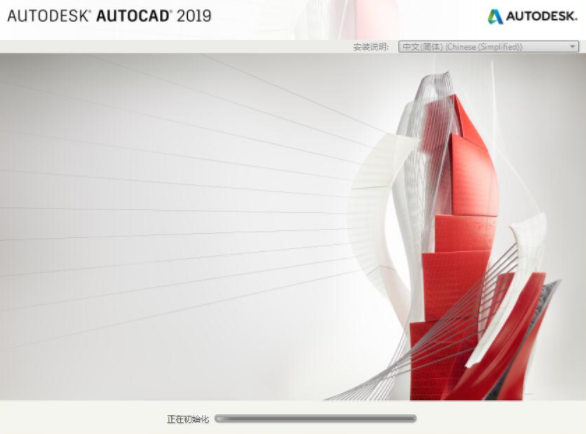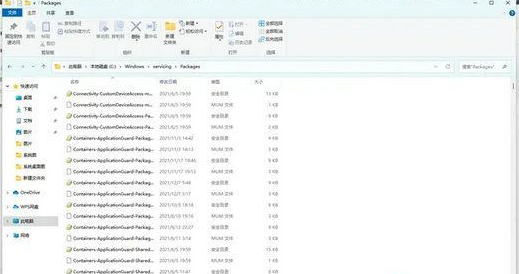近日,有win10系统用户反映,打开部分文件夹时,系统提示“拒绝访问”,导致文件夹打开失败,用户不知如何解决,十分苦恼。
那么win10系统文件夹不可访问被拒绝访问怎么办?今天给大家分享一下win10系统文件夹无法访问被拒绝访问的解决方案。
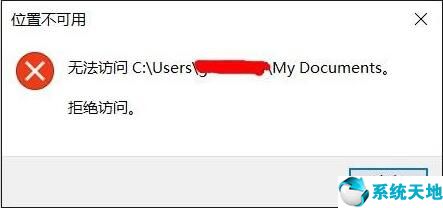 无法访问文件夹。拒绝访问解决方案:1。以系统盘中的cookies文件夹为例,用鼠标右键点击该文件。
无法访问文件夹。拒绝访问解决方案:1。以系统盘中的cookies文件夹为例,用鼠标右键点击该文件。
在弹出菜单中单击【属性】;如图 2。在弹出的属性文件夹中,选择【安全】;如图
2。在弹出的属性文件夹中,选择【安全】;如图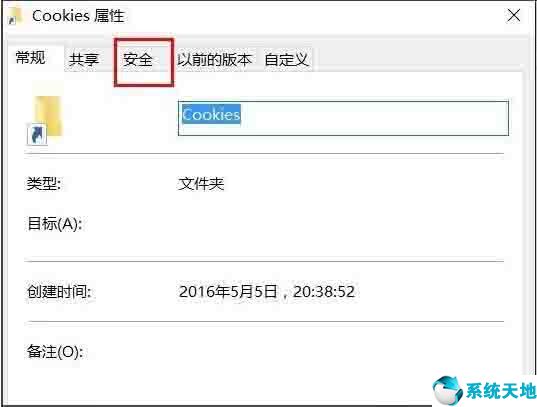 3,发现多了一个用户,名字叫Everyone。
3,发现多了一个用户,名字叫Everyone。
发现这个账号没有任何权限,难怪打不开文件夹,需要给权限。单击“编辑”授予权限。如图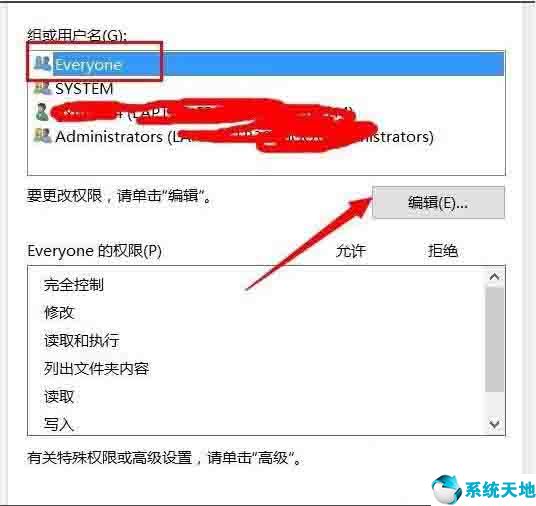 4。编辑权限时,点击完全控制,赋予权限后,
4。编辑权限时,点击完全控制,赋予权限后,
单击“应用”进行确认;如图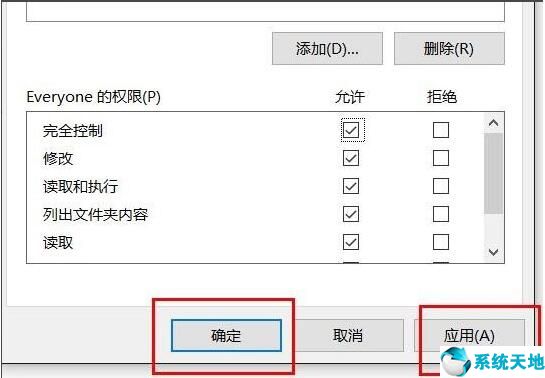 5,点击确定提示【应用安全信息出错】,点击取消甚至提示此错误;如图
5,点击确定提示【应用安全信息出错】,点击取消甚至提示此错误;如图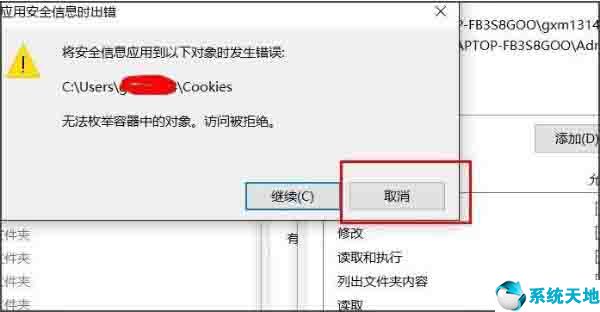 6。当检查该用户的权限时,
6。当检查该用户的权限时,
它也赋予了最大的权力;如图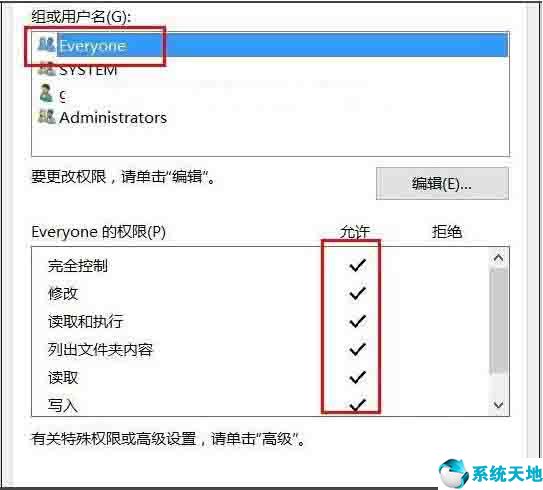 7。我试着打开文件夹,但现在还打不开。我只能设置最高权限,点击【高级】;如图
7。我试着打开文件夹,但现在还打不开。我只能设置最高权限,点击【高级】;如图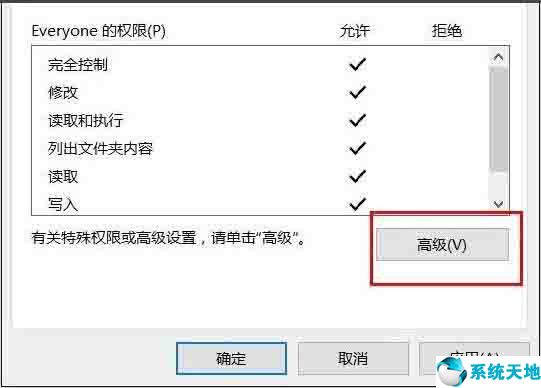 8在【高级】设置中,
8在【高级】设置中,
删除里面的人人账号;如图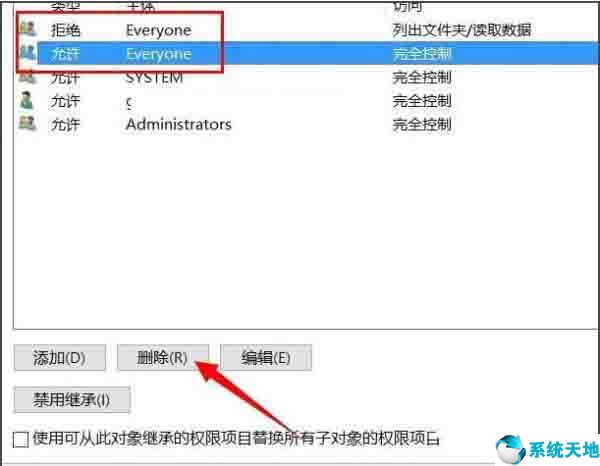 9。删除了人人账号后,发现终于可以打开文件夹了。
9。删除了人人账号后,发现终于可以打开文件夹了。
如图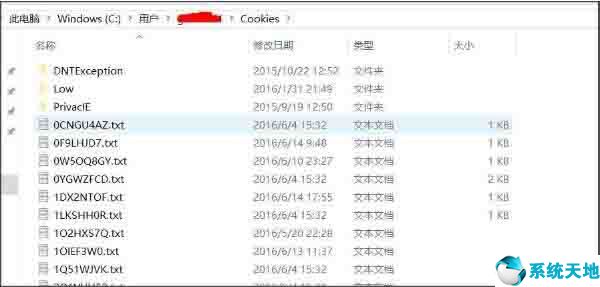 针对win10系统文件夹无法访问和访问被拒绝的问题,在此详细分享给小伙伴们。如果用户在使用计算机时遇到同样的问题,
针对win10系统文件夹无法访问和访问被拒绝的问题,在此详细分享给小伙伴们。如果用户在使用计算机时遇到同样的问题,
可以参考以上步骤进行操作。本文来自Win10专业版,转载请注明出处。